
Все повече хора управляват ежедневните си процедури чрез цифрови сертификати. Тези малки файлове са наистина удобни. Те съдържат лична и лична информация, която ни помага да се идентифицираме чрез интернет. По този начин е възможно да потвърдим нашата самоличност и да можем да извършваме всякакви запитвания и процедури. Но, Как можем да видим сертификати, инсталирани на нашия компютър? Обясняваме го тук.
Когато инсталирате сертификат в Windows 10 (или Windows 11), той се съхранява на определено и сигурно място в операционната система, винаги достъпен за всяко приложение, което може да се нуждае от него.
Някои от най-използваните от интернет потребителите у нас цифрови сертификати са тези на Данъчна агенция о ла Главна дирекция за трафика (DGT). Чрез тях се рационализират голям брой процедури, както прости, така и сложни, които биха ни отнели много време, ако ги правим по телефона, имейл или лично.
Но освен цифровите сертификати, които сами инсталираме на нашите устройства, има такива, които инсталират много от приложенията, които използваме. Неговата полезност е да се увери, че въпросното приложение е надеждно и легитимно.
Ще се интересувате още от: Как да деинсталирате цифров сертификат в Windows 10
Какво е цифров сертификат?

Как да видите сертификати, инсталирани на вашия компютър
Влизайки по-дълбоко в концепциите, изложени в предходните параграфи, може да се потвърди, че цифровият сертификат е средство, което удостоверява истинската самоличност на дадено лице в Интернет.
Във все по-дигитализирания свят, в който живеем, това е много полезен инструмент. Освен това с течение на времето той ще се превърне в практически основно средство, както за връзка с различните администрации, така и в света на бизнеса и света на бизнеса. През последните години пандемията, обобщаването на работата от вкъщи и развитието на телематични средства засилиха използването му в масов мащаб.
Такъв сертификат съдържа идентификационни данни които са били предварително удостоверени от официален орган. Това удостоверяване е от съществено значение за изпълнение на електронния подпис на документи.
Как да видите цифрови сертификати
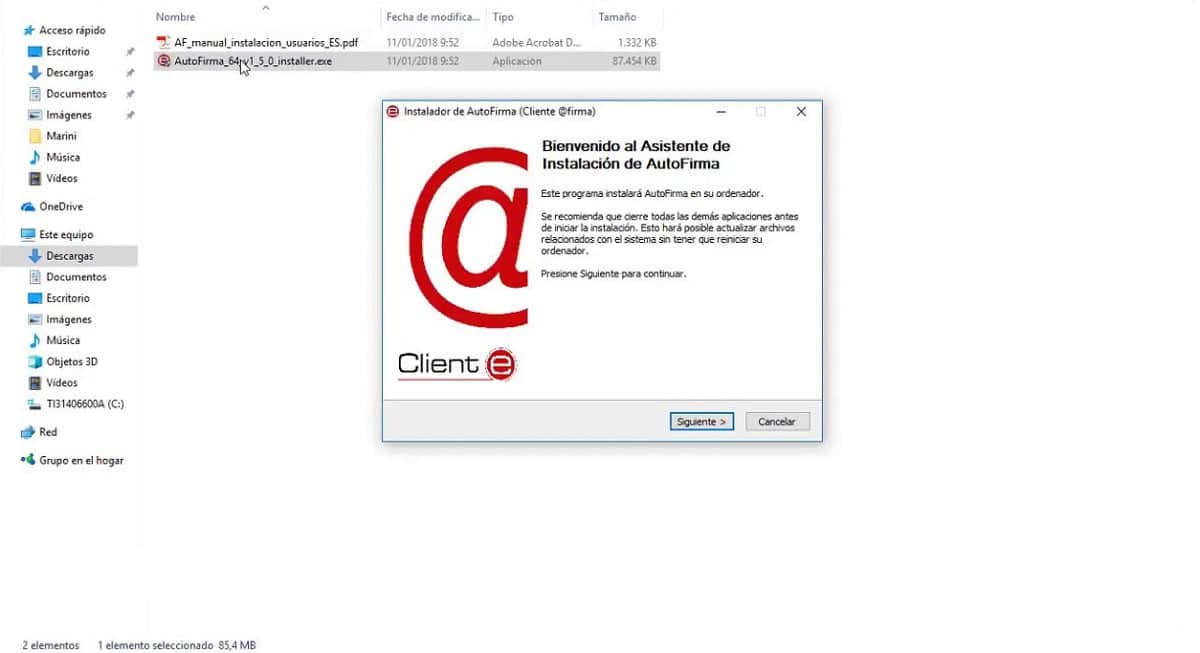
Как да видите сертификати, инсталирани на вашия компютър
Да имаме инсталиран цифров сертификат на нашия компютър не е достатъчно. Необходима е и специална програма. повечето хора използват цифровия сертификат от браузъра на вашето устройство (Chrome, Edge, Firefox и др.) като средство за удостоверяване и извършване на онлайн транзакции на различните платформи и уебсайтове.
Това е добър метод, въпреки че в някои случаи може да се наложи да инсталирате друг допълваща програма. Това са едни от най-добрите:
- Самостоятелен подпис. Това приложение, което е разработено от Министерството на финансите и публичната администрация, работи от браузъра на нашия компютър. С него можете да завършите процеса на административен подпис в процедурите и страниците на Администрацията, където се изисква.
- FNMT-RCM конфигуратор. Друг удобен софтуер, разработен от Фабрика за монети и марки (FNMT). Повече от полезно, абсолютно необходимо е да поискате ключовете, които са необходими, за да получите официален цифров сертификат.
Цифровите сертификати, инсталирани в Windows, се съхраняват много внимателно вътре мениджър сертификати. Това е мястото, където различните приложения трябва да ги търсят, когато имат нужда от тях. За да знаем как да ги видим, първо трябва да правим разлика между тях отборни сертификати и лични сертификати.
сертификати за оборудване
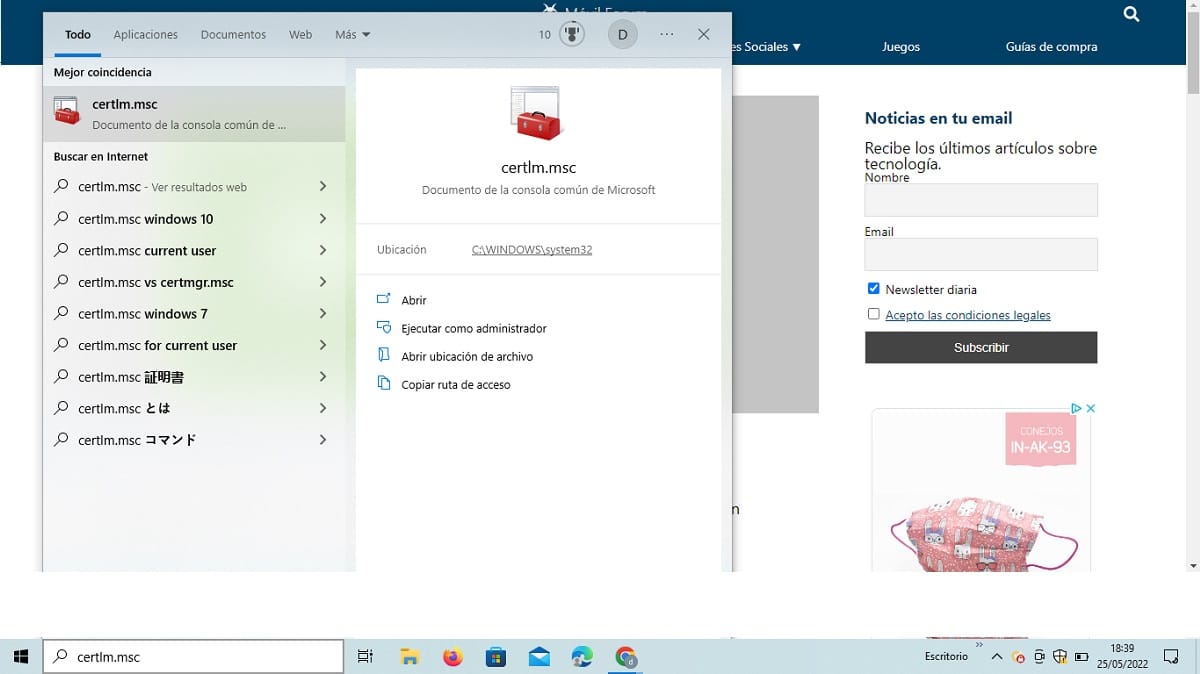
Тези сертификати се генерират от Microsoft и други разработчици. Те са достъпни за всеки потребител и са от съществено значение за правилното функциониране на оборудването.
За достъп до тях ще използваме командата certlm, просто като напишете certlm.msc в лентата за търсене. По този начин ще се отвори прозорец, в който можем да видим всички сертификати от този клас, които сме инсталирали на компютъра, надлежно класифицирани по вид и категория.
лични сертификати
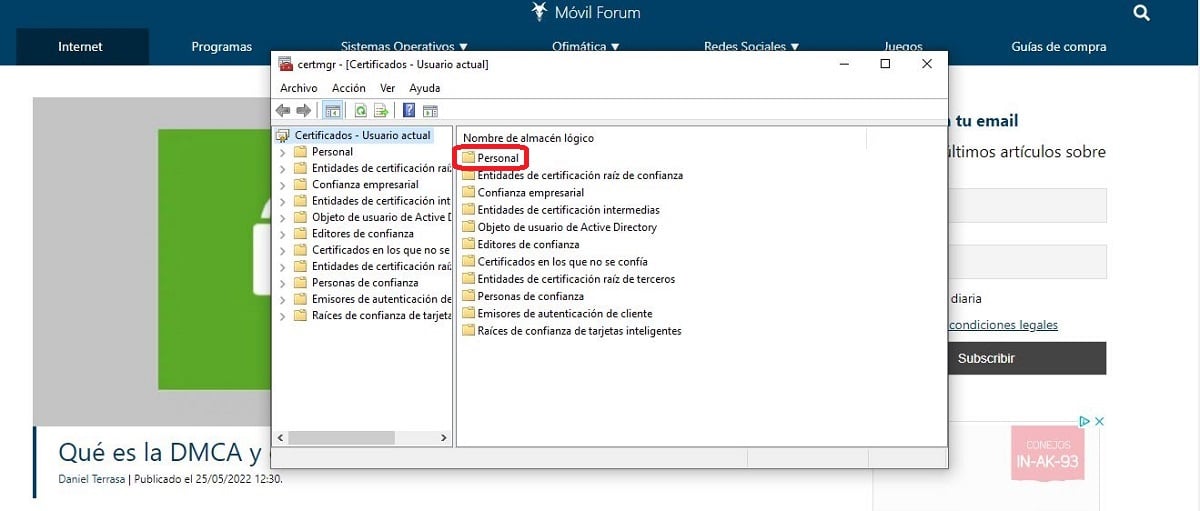
За разлика от екипните сертификати, личните сертификати са достъпни само за нашия потребител, откъдето идва и тяхното име. За достъп до тях е необходимо да се изпълни командата certmgr.msc.
Както в предишния случай, ще се отвори прозорец. В това обаче ще намерим само личните сертификати, тоест изключителните на нашия потребител. Те се съхраняват в папката "Личен" По-конкретно, в папката „Лични“ ще намерим всичко това.
Някои съображения за безопасност
Основата на цифровите сертификати е сигурността чрез удостоверяване. Въпреки това, ако го направим злоупотреба от тях можем да се окажем в много компрометиращи ситуации.
Като има инсталиран сертификат на устройство, всеки, който има достъп до него, може да се идентифицира като нас. Например, ако дадем компютъра си назаем или той бъде откраднат. Друга заплаха, за която трябва да сте наясно, е възможността за някакъв вид зловреден софтуер зарази нашия компютър и открадна информацията ни.
За да избегнем всички тези ситуации, от изключителна важност е да защитим нашето оборудване и да инсталираме само цифрови сертификати чрез нашите собствени потребители, надлежно защитен с парола.